pdf怎么转换成excel格式?学会这四个转换方法!
时间:2025-04-25 | 作者: | 阅读:0在日常办公和学习中,常常需要将pdf文件中的数据转换为excel表格进行处理。然而,由于pdf文件主要用于阅读而非编辑,直接转换可能会遇到一些困难。那么,pdf文件如何转换成excel格式呢?本文将介绍四种实用的转换方法,帮助您轻松将pdf文件转为excel格式。
方法一:通过复制粘贴和Excel工具这个方法看似简单直接,但实际上操作起来并非那么容易。通过复制粘贴,可以提取PDF文件中的文字内容,但要将其转换成Excel格式,还需借助Excel的工具。
操作步骤如下:
1、打开PDF文件,按下【Ctrl】+【Alt】选择所有内容,或者根据需要用鼠标选中内容,然后使用【Ctrl】+【C】进行复制。接着,打开一个新的Excel文件,将剪贴板中的内容粘贴进去。
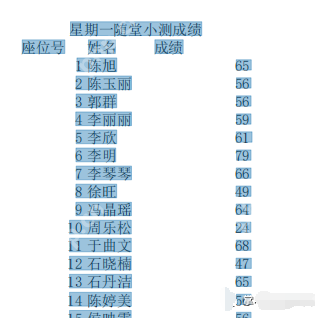
2、此时,所有的文字都会被粘贴到一个单元格中,不必担心。选中该单元格,然后点击【数据】选项卡,选择【分列】功能。在【文本分列向导】对话框中,选择【分隔符号】选项,设置为【空格】,然后选择【常规】格式,最后点击【完成】。
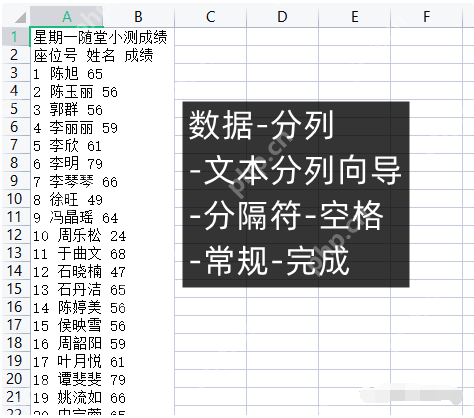
3、这样,数据就会被分隔成不同的单元格。如果您需要将数据转为纵向排列,可以全选并复制,然后将光标移至【选择性粘贴】,选择【粘贴内容转置】即可。
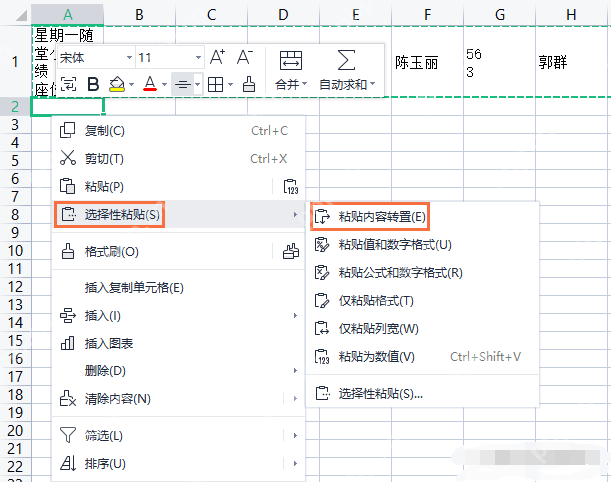
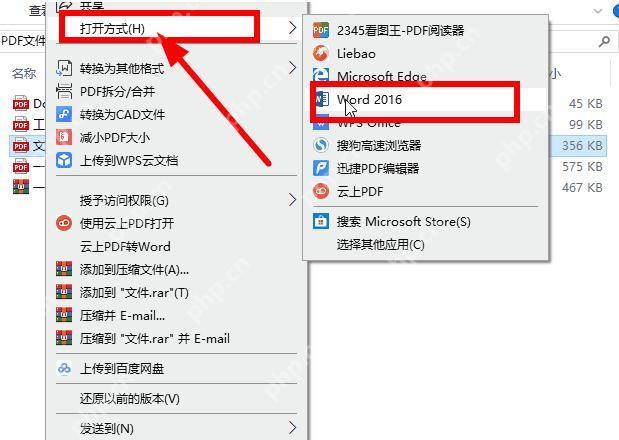
注意:虽然这种方法较为繁琐,但对于简单的PDF文件或特定需求而言,可能是一种快速有效的解决方案。
方法二:利用在线转换工具在线PDF转Excel工具提供了便捷的转换方式,无需安装任何软件即可使用。以下以PHP中文网在线PDF转Excel操作作为示例。
操作步骤如下:
1、打开在线PDF转Excel的网址:https://www.php.cn/link/7eb2f7efc0b9679fb3d5058fa669b8b0

2、点击“选择文件”按钮,上传需要转换的PDF文件。
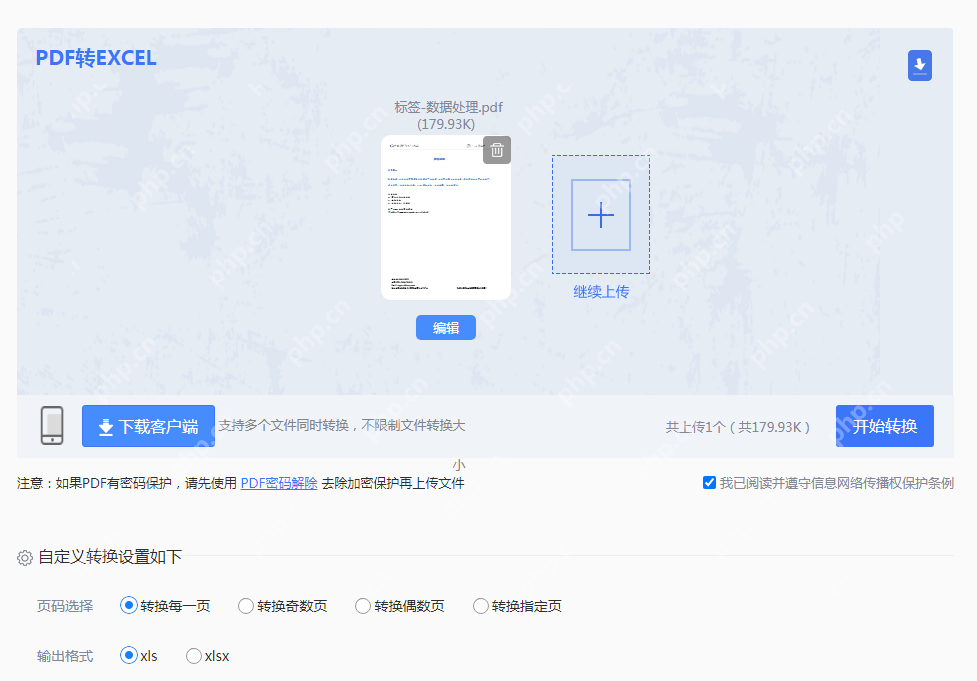
3、在转换前,可以设置页码和输出格式。如果只需转换部分页码,可以在这里选择。此外,Excel有两种格式:xls和xlsx,根据需要选择合适的格式。
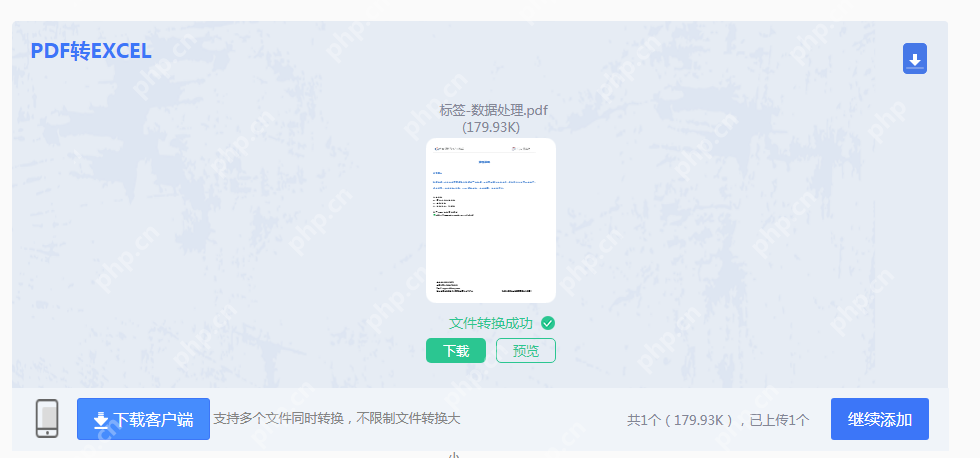
4、文件转换成功后,点击下载按钮即可获取转换后的Excel文件。
需要注意的是:由于在线工具依赖于网络速度和服务器性能,对于较大的PDF文件,转换时间可能会较长。
方法三:使用专业的PDF转换软件专业的PDF转换软件通常提供更高质量的转换和更多的功能选项。以下以PHP中文网PDF转换器为例进行说明。
操作步骤如下:
1、如果需要批量转换或者处理较大的PDF文件,建议下载并使用客户端进行转换。

2、选择“PDF转换-文件转Excel”选项,然后上传PDF文件。如果有多个PDF文件,可以通过添加文件夹来批量导入。
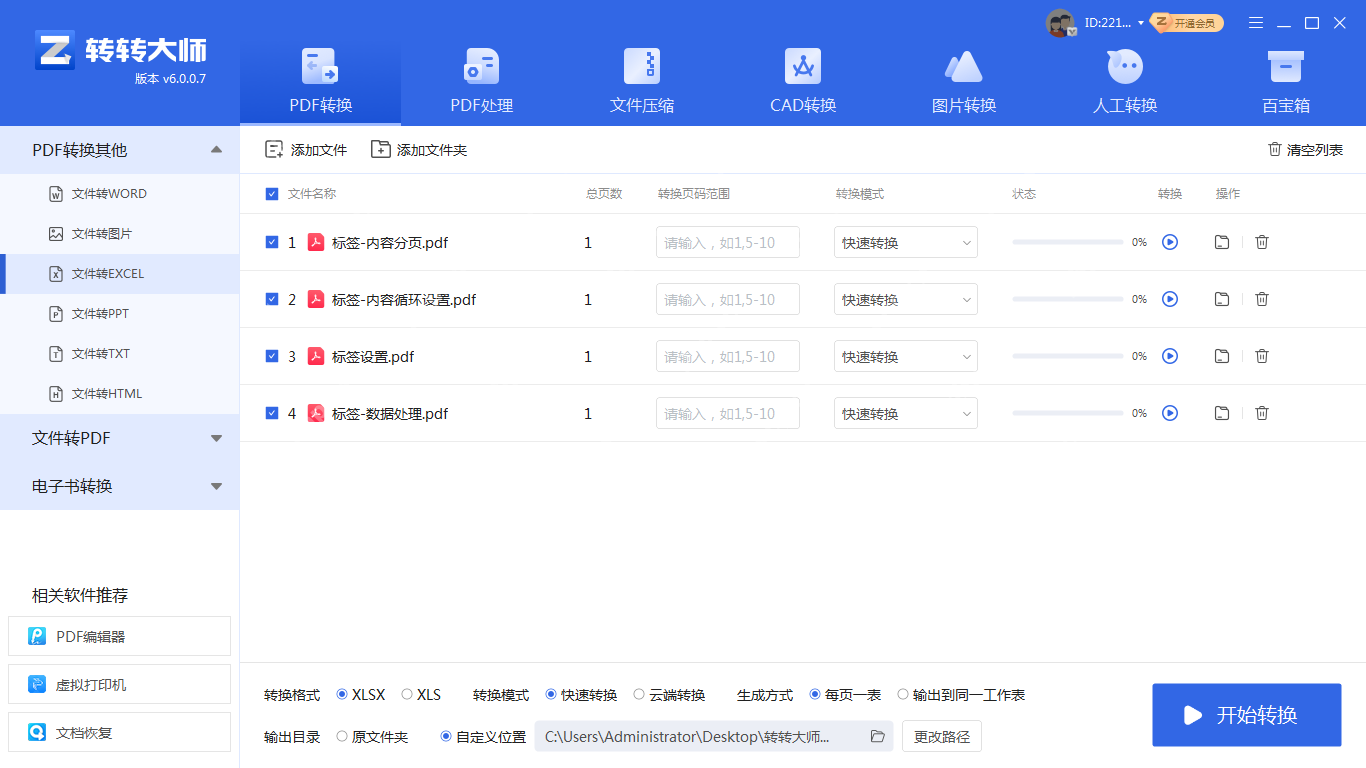
3、文件上传后,点击“开始转换”按钮。
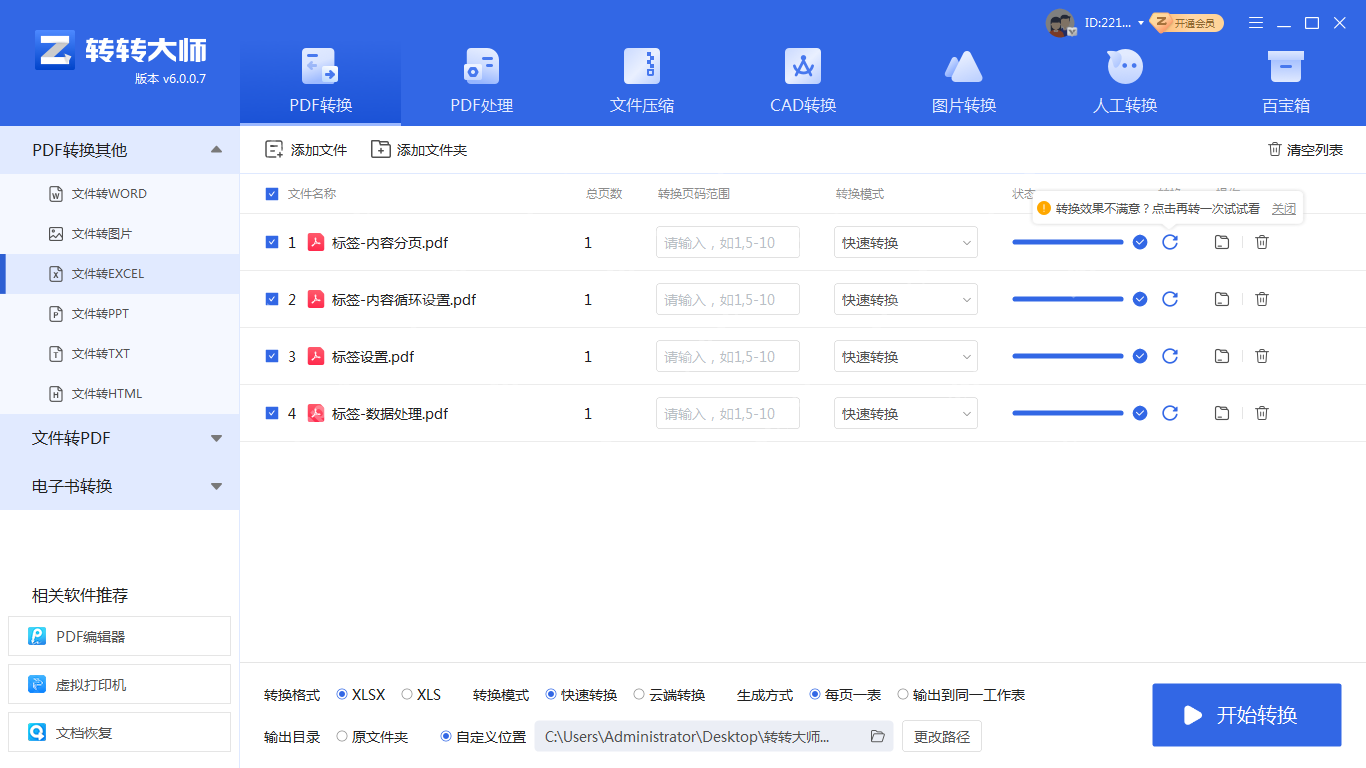
4、转换完成后,点击“打开”按钮,即可查看转换后的Excel表格。
方法四:使用Microsoft Office套件如果您已经安装了Microsoft Office套件,可以尝试使用其中的“Microsoft Excel”将PDF文件转换为Excel格式。
操作步骤如下:
1、打开Microsoft Excel软件。
2、点击“数据”选项卡中的“从文本/CSV”按钮(注意:虽然这里显示的是“从文本/CSV”,但Excel有时也能处理PDF文件)。
3、在弹出的对话框中,选择“所有文件”作为文件类型,找到并选择需要转换的PDF文件。
4、点击“导入”按钮,并按照向导完成转换过程。
注意:Excel对PDF文件的转换支持可能有限,特别是对于复杂的PDF文件,转换效果可能不太理想。
总结
来源:https://www.php.cn/faq/1290819.html
免责声明:文中图文均来自网络,如有侵权请联系删除,心愿游戏发布此文仅为传递信息,不代表心愿游戏认同其观点或证实其描述。
相关文章
更多-

- WPSOCR识别无限次 WPS Office会员特权免广告使用
- 时间:2025-07-29
-

- 专业PPT成品展示网站 高质量PPT方案参考
- 时间:2025-07-29
-

- office2010表格行高默认值 word表格列宽根据窗口自动调整
- 时间:2025-07-29
-

- Excel数据透视表缩进 Excel报表内容缩进调整指南
- 时间:2025-07-28
-

- Office语法检查增强版 多语种纠错终身免广告
- 时间:2025-07-28
-

- word2010表格行高精确设置 excel表格多列等宽调整步骤
- 时间:2025-07-28
-

- office365表格行高自适应 wps文字表格列宽固定值修改方法
- 时间:2025-07-28
-

- 成品PPT案例分享平台 可直接使用PPT资源
- 时间:2025-07-28
精选合集
更多大家都在玩
大家都在看
更多-

- 合成神龙小游戏推荐
- 时间:2026-01-15
-

- 傻子网名男生两个字霸气(精选100个)
- 时间:2026-01-15
-

- 千年寻仙追杀仇人攻略
- 时间:2026-01-15
-

- 空灵诗篇商店换购教程
- 时间:2026-01-15
-

- 支付宝怎么发送口令红包?支付宝发送口令红包的方法
- 时间:2026-01-15
-

- 玉茗茶骨第4集剧情介绍
- 时间:2026-01-15
-
- 抖音切片是怎么赚钱的?
- 时间:2026-01-15
-

- 好听昵称唯美男生霸气网名(精选100个)
- 时间:2026-01-15


![《这是我的土地》 v1.0.3.19014升级档+未加密补丁[ANOMALY] v1.0.3.19014](https://img.wishdown.com/upload/soft/202601/04/1767522369695a4041041f4.jpg)




![《海港物语》 v1.2.0升级档+未加密补丁[TENOKE] v1.2.0](https://img.wishdown.com/upload/soft/202601/15/176846413069689f02db6a0.jpg)




